Jak stworzyć historię na Facebooku

Historie na Facebooku mogą być bardzo zabawne do tworzenia. Oto jak możesz stworzyć historię na swoim urządzeniu z systemem Android i komputerze.

Dla użytkowników Xiaomi aktualizacja do MIUI jest prawdopodobnie bardziej ekscytująca niż najnowsza wersja systemu operacyjnego Android. MIUI potencjalnie oferuje bardziej fascynujące funkcje dla telefonów Xiaomi w aktualizacji Androida.
Oficjalny MIUI 12 zawiera nową skórkę i projekt graficzny, menu Control Center podobnie jak w iOS, lepszy tryb ciemny dla całego systemu, poprawki prywatności, ulepszenia animacji systemowych i wiele więcej.
Współcześni użytkownicy telefonów Xiaomi mogą spodziewać się aktualizacji w nadchodzących tygodniach lub miesiącach. Powiedziawszy to, pierwszy etap wdrażania MIUI 12 jest już zakończony. Niektóre telefony mogą już z niego korzystać.
Po raz pierwszy ogłoszona 27 kwietnia 2020 r. aktualizacja MIUI 12 jest już dostępna dla wybranych telefonów Mi, Redmi i Poco. Wersja stabilna jest już dostępna dla niektórych najnowszych modeli Xiaomi w Chinach.
Jednak w pozostałych częściach świata obsługa nowej skórki jest dostępna tylko w przypadku bardzo ograniczonej liczby modeli, w tym Redmi K20, Mi 9 i Redmi Note 8 Pro — od 21 lipca 2020 r. Odwiedź XDA, aby wyświetlić pełna lista.
Jeśli Twój telefon nie jest obsługiwany, nie rzucaj jeszcze ręcznika. Xiaomi w przyszłości ogłosi więcej kompatybilnych modeli. Jako punkt odniesienia możesz sprawdzić, które modele będą obsługiwać nowy interfejs użytkownika, z oficjalnej strony MIUI — przewiń w dół na dół strony.
Jeśli jesteś entuzjastą technologii, który nie może się doczekać, aby wypróbować najnowszą modę, prawdopodobnie wolisz samodzielnie zainstalować aktualną, nieoficjalną wersję MIUI 12. Na szczęście jest to możliwe. Teoretycznie możesz zainstalować MIUI 12 na dowolnym urządzeniu Xiaomi za pomocą TWRP . Mając to na uwadze, wersja beta dla MIUI 12 jest dostępna tylko dla telefonów z systemem Android 9 lub nowszym.
Pomijając to, przejdźmy do tego, jak to robisz.
Ważna uwaga: metoda wymieniona poniżej sprawia, że urządzenie jest podatne na złośliwe ataki i usuwa wszystkie dane ! TWRP wymaga odblokowania i sformatowania urządzenia. Kontynuuj na własne ryzyko.
Odblokuj bootloader telefonu za pomocą aplikacji Mi Unlock dostarczonej przez Xiaomi .
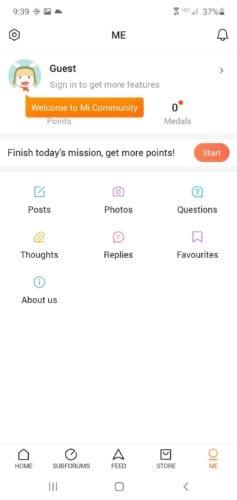
Skonfiguruj ADB na swoim komputerze.
Pobierz TWRP z oficjalnej strony . Pamiętaj, że musisz uzyskać odpowiednią wersję TWRP dla swojego konkretnego urządzenia Xiaomi.
Pobierz najnowszą wersję beta MIUI 12 z telefonu. Programiści XDA skompilowali tę pełną listę składającą się z kompilacji MIUI 12 dla każdego modelu. Jeśli chcesz, możesz zdecydować się na użycie starszej wersji. Plik jest w archiwum .zip, ale nie rozpakuj go!
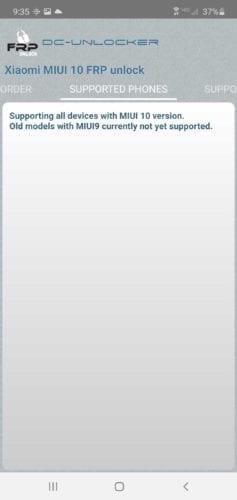
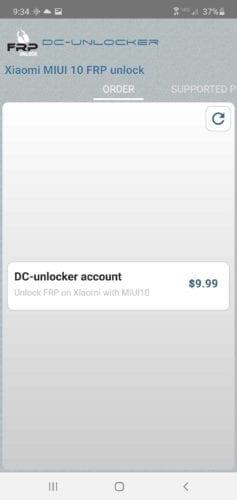
Wstępne kroki przygotowawcze zostały już wykonane. Teraz pozwólmy MIUI 12 współpracować z Twoim telefonem.
Umieść właśnie pobrany plik TWRP w folderze ADB na komputerze (domyślna nazwa folderu to zwykle „narzędzia platformy”).
Połącz telefon i komputer za pomocą USB, aby uruchomić ADB.
Uruchom Shell lub Terminal z folderu ADB, a następnie wykonaj następujące polecenie: ADB reboot bootloader.
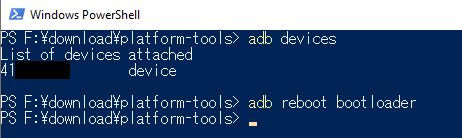
Następnie telefon przejdzie w tryb szybkiego uruchamiania. Aby sprawdzić, czy do tej pory wszystko poszło gładko, uruchom urządzenia fastboot na swoim terminalu i powinieneś zobaczyć numer seryjny urządzenia.
Po upewnieniu się, że nic nie jest w porządku, należy uruchomić tę komendę (zmiana twrp-xxxximg z poprawną nazwą pliku): Fastboot odzyskiwania błysk twrp-xxxximg

Poczekaj, aż instalacja TWRP zostanie zakończona. Po wykonaniu tej czynności odłącz telefon od komputera.
Uruchom ponownie telefon w TWRP, przytrzymując jednocześnie przycisk zwiększania głośności + zasilania . Rób to, aż pojawi się logo Twojego modelu telefonu.
Przed kontynuowaniem możesz w razie potrzeby wykonać kopię zapasową zapasowej pamięci ROM lub MIUI za pomocą TWRP .
Wewnątrz TWRP przejdź do Wyczyść —> Zaawansowane dane —> wybierz Pamięć podręczna, System, Dalvik, Dostawca i Dane . NIE dotykaj pamięci wewnętrznej.
Po upewnieniu się, że wybrałeś prawidłowe opcje z listy, przesuń palcem, aby wyczyścić, jak wyjaśniono w dolnej części ekranu.
Wróć do głównego menu TWRP i wybierz Zainstaluj .
Wybierz pobrany plik MIUI 12 ROM .zip jako kompilację instalacji. Przesuń, aby zainstalować.
Po zakończeniu instalacji przejdź do menu Wyczyść i wybierz Formatuj dane . Spowoduje to skuteczne usunięcie wszystkich danych z urządzenia.
Uruchom ponownie telefon, wybierając Uruchom ponownie z menu głównego TWRP. Jeśli pojawi się błąd z informacją „Brak zainstalowanego systemu operacyjnego”, zignoruj go.
W końcu MIUI 12 jest w pełni zainstalowany na twoim telefonie. Teraz możesz w pełni cieszyć się eleganckim interfejsem MIUI. Pamiętaj, że w rzeczywistości MIUI 12 zainstalowany w telefonie jest nadal w fazie beta, więc nie oczekuj, że wszystko będzie działać płynnie przez cały czas.
Historie na Facebooku mogą być bardzo zabawne do tworzenia. Oto jak możesz stworzyć historię na swoim urządzeniu z systemem Android i komputerze.
Dowiedz się, jak wyłączyć irytujące automatyczne odtwarzanie wideo w Google Chrome i Mozilla Firefox za pomocą tego samouczka.
Rozwiąż problem, w którym Samsung Galaxy Tab S8 utknął na czarnym ekranie i nie włącza się.
Przeczytaj teraz, aby dowiedzieć się, jak usunąć muzykę i filmy z tabletów Amazon Fire i Fire HD, aby zwolnić miejsce, uporządkować lub poprawić wydajność.
Poradnik pokazujący dwa rozwiązania, jak na stałe uniemożliwić aplikacjom uruchamianie się przy starcie na urządzeniu z Androidem.
Ten poradnik pokazuje, jak przesyłać wiadomości tekstowe z urządzenia Android za pomocą aplikacji Google Messaging.
Masz Amazon Fire i chcesz zainstalować Google Chrome? Dowiedz się, jak zainstalować Google Chrome za pomocą pliku APK na urządzeniach Kindle.
Jak włączyć lub wyłączyć funkcje sprawdzania pisowni w systemie Android.
Kiedy Samsung zaprezentował nową linię tabletów flagowych, było na co czekać. Galaxy Tab S9 i S9+ przynoszą oczekiwane ulepszenia, a Samsung wprowadził także Galaxy Tab S9 Ultra.
Czy kochasz czytać eBooki na tabletach Amazon Kindle Fire? Dowiedz się, jak dodać notatki i podkreślać tekst w książce na Kindle Fire.






